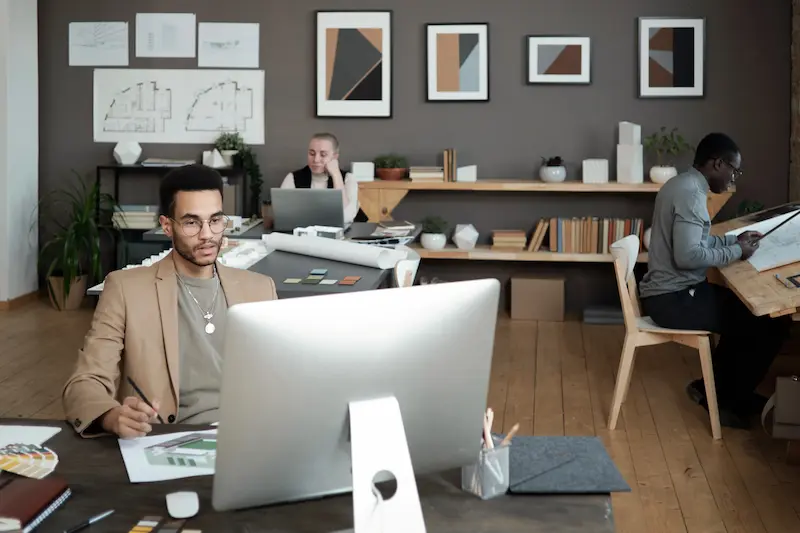So debuggen Sie Google Analytics 4
Veröffentlicht: 2022-10-05Google Analytics 4 (GA4) wurde im Oktober 2020 veröffentlicht und ist damit eines der neueren Tools für digitales Marketing, die Ihnen heute zur Verfügung stehen. Bei richtiger Anwendung ist es nahezu von unschätzbarem Wert, um Ihre digitale Marketingleistung zu messen und zu verbessern. Damit können Sie feststellen, wie viele Besucher Sie auf Ihre Website bekommen, von welchen Websites sie kommen und sogar welches Gerät sie verwenden. Dennoch funktionieren diese Dinge nur, wenn Sie die richtigen Daten auf die richtige Weise erhalten. Was sollten Sie tun, wenn Google Analytics nicht richtig funktioniert?
Glücklicherweise gibt es eine Reihe von Möglichkeiten, wie Sie eventuelle Probleme beheben können. Einige davon sind integrierte Funktionen von Google Analytics 4, während andere die Hilfe von außen erfordern. In diesem Artikel besprechen wir, was Google Analytics 4 ist, wie es verwendet wird und wie Sie GA4 in den seltenen Fällen, in denen ein Problem auftritt, debuggen können.

Inhaltsverzeichnis
Was ist Google Analytics 4?
Bevor wir zum Debuggen von GA4 kommen, müssen wir zuerst behandeln, was es ist. Google Analytics 4 ist eine kostenlose Softwareanwendung, die Daten über den Verkehr auf einer bestimmten Website sammelt. Genauer gesagt zeichnet Google Analytics auf, wer Ihre Website besucht, woher sie kamen und was sie auf Ihrer Website tun. Es verfolgt hauptsächlich „ereignisbasierte Daten“. Diese Informationen werden immer dann generiert, wenn ein Benutzer eine Aktion auf Ihrer Website ausführt.
Die Software wurde als Upgrade der Universal Analytics-Software entwickelt, deren Außerbetriebnahme im Juli 2023 geplant ist. Eine ihrer wichtigsten Funktionen und eine Verbesserung gegenüber früheren Iterationen dieser Software besteht darin, dass alle relevanten Daten in einem zusammengefasst werden. kohärenter Stream, den Sie analysieren können. So können Sie erkennen, welche Ihrer Werbemaßnahmen am erfolgreichsten sind. Auf diese Weise können Sie jeden Dollar, den Sie für Marketing ausgeben, optimal nutzen. Lassen Sie uns auf einige der spezifischen Angebote eingehen, die Sie von Google Analytics 4 erwarten können.
Größere Werbeintegration
Google Analytics 4 ist eine lang erwartete Funktion mit verbesserten Methoden zur Erfassung von Werbedaten, sodass Sie In-App- und Web-Conversions für alle digitalen Anzeigen sehen können. Ob von Google, YouTube oder sogar Facebook oder Whatsapp, mit GA4 können Sie sehen, wie sich Benutzer von einer Plattform zur anderen bewegen und wie sich diese Bewegung auf Ihr Unternehmen auswirkt. Neben Werbung auf Websites verfolgt es auch Daten aus E-Mail-Versand und Suchanfragen bei Google. Mit so vielen Daten verstehen Sie garantiert, wie Ihr Unternehmen aus Sicht des digitalen Marketings abschneidet und wo Sie sich verbessern können.
Tracking der Verbraucherreise
Änderungen der Datenschutzgesetze und die Tendenz der Verbraucher, mehrere Geräte zu verwenden, sind aktuelle Herausforderungen, mit denen viele Programme wie GA4 zu kämpfen haben. Infolgedessen mussten Daten oft nach Gerät und Plattform fragmentiert werden. In einer Zeit, in der Benutzer und Websites dazu neigen, Cookies zu deaktivieren oder zu blockieren , ist es nicht immer einfach, die Reise der Verbraucher von einem Ort zum anderen zu verfolgen. Glücklicherweise glänzt GA4 hier nicht nur, sondern geht noch einen Schritt weiter und organisiert Daten vom Benutzer über alles andere. Dies geschieht durch eine vom Vermarkter zugewiesene Identifikation, eine gemeinsame plattformübergreifende Identität und Google-Signale von denen, die sich für personalisierte Anzeigen entschieden haben. Da die Software die gesamte Reise des Benutzers auf und von Ihrer Website verfolgen kann, können Sie sehen, welche Teile Ihrer externen und internen Umgebung Benutzer dazu verleiten, Waren zu kaufen oder Ihre Dienstleistungen in Anspruch zu nehmen. Wenn herkömmliche Verbraucher-Tracker versagen, setzt GA4 Datenmodellierungsalgorithmen ein, um die sprichwörtlichen Lücken zu füllen.

Verbesserte Benutzeroberfläche
Die Benutzeroberfläche für GA4 ist viel einfacher und pragmatischer als Universal Analytics. Das bedeutet, dass Sie GA4 nicht so oft debuggen müssen. Dies zeigt sich vor allem in der weitgehend automatisierten Darstellung und Kategorisierung der gesammelten Daten. In GA4 fasst es dank seiner verbraucherorientierten Daten Ereignisse zu einer Art Verbraucherlebenszyklus zusammen, der vier Kategorien umfasst :
- Akquisition: Dies bezieht sich darauf, woher Benutzer auf Ihre Website kommen, welche Ihrer Anzeigen die meiste Aufmerksamkeit erregen und den Status all Ihrer digitalen Marketingmethoden.
- Engagement: Diese Kennzahl bezieht sich darauf, wie oft die Besucher Ihrer Website Conversion-Ereignisse durchführen, z. B. einen Kauf tätigen oder andere Webseiten innerhalb Ihrer Domain besuchen.
- Monetarisierung: Hier sind alle Daten enthalten, die sich auf die Generierung von Einnahmen durch Käufe, Werbung oder Abonnements beziehen.
- Retention: Diese Metrik stellt fest, wie oft Benutzer nach ihrem ersten Besuch zu Ihrer Domain zurückkehren und wie lange.
Ausgestattet mit diesen Daten wissen Sie genau, wo und wie Sie Ihre Schwachstellen als Unternehmen beheben können. Google Analytics 4 macht das, was sonst eine mühsame und teure Aufgabe wäre, fast trivial und völlig kostenlos.

So beginnen Sie mit der Verwendung von Google Analytics 4
Jetzt können wir uns ansehen, wie man sein GA4-Konto einrichtet. Obwohl dies offensichtlich erscheinen mag, müssen Sie sich zunächst eine Unternehmenswebsite besorgen. Einfach ausgedrückt, Sie können die Daten einer Website nicht verfolgen, wenn die Website nicht existiert. Abgesehen davon, dass Sie GA4 nutzen können, können persönliche Websites als Zielseiten für Ihr gesamtes Unternehmen und Ihre Marke fungieren. Sie können sie verwenden, um positive Bewertungen, Auszeichnungen, Blogartikel usw. zu hosten. Sie machen Sie auch online leicht durchsuchbar, was enorm ist, wenn man bedenkt, wie viele Menschen nach Unternehmen suchen, bevor sie einen Kauf bei ihnen tätigen.
Als Zweites benötigen Sie natürlich ein Google-Konto. Eines davon zu erstellen ist einfach. Angenommen, Sie haben bereits eines, müssen Sie nur diese Schritte ausführen, um GA4 mit Ihrem Konto zu verwenden:
- Sie sollten diese Website besuchen, um zu beginnen und den Anweisungen zu folgen.
- Nachdem Sie Ihr Google Analytics-Konto erstellt haben, gehen Sie zur Registerkarte „Admin“ in der unteren linken Ecke des Bildschirms.
- Klicken Sie dort oben in der Mitte der Seite auf die Schaltfläche „Property erstellen“. Folge den Anweisungen.
- Nachdem Sie die Eigenschaft erstellt haben, klicken Sie auf die Registerkarte „Datenströme“ unter der Eigenschaftskachel und klicken Sie auf „Stream hinzufügen“.
- Geben Sie die URL für Ihre Website ein und vergewissern Sie sich, dass auf allen Ihren Webseiten das Analytics-Tag aktiviert ist .
Zwischen dem Einrichten des Streams und dem Eintreffen der Daten kann es bis zu einer halben Stunde dauern, aber danach sind Sie fertig! Damit ist natürlich nur das Grundgerüst aufgebaut. Um Ihrer Immobilie weitere Spezifikationen hinzuzufügen, müssen Sie einige benutzerdefinierte Berichte erstellen, die möglicherweise etwas mehr Zeit und Recherche erfordern.
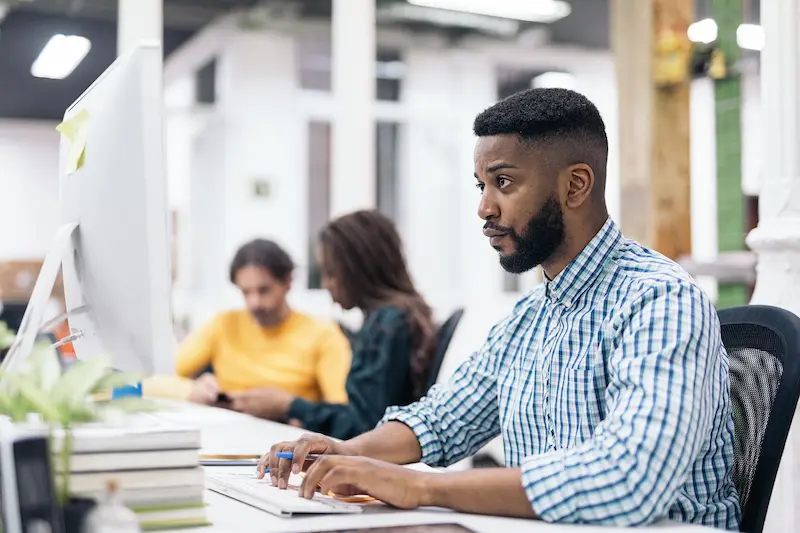
So debuggen Sie GA4
Nachdem Sie Google Analytics 4 eingerichtet haben, müssen Sie sicherstellen, dass es ordnungsgemäß funktioniert. Im Allgemeinen ist GA4 eine zuverlässige Software. Meistens liegt das Problem also daran, dass die Software nicht richtig angewiesen wird, das zu tun, was Sie wollen. Lassen Sie uns einige der kategorischen Probleme ansprechen, auf die Sie stoßen könnten, und wie Sie GA4 debuggen können.
Vermutete Benutzerfehler
Wie oben erwähnt, treten diese Arten von Fehlern am wahrscheinlichsten auf. Sie können von einem einfachen Tippfehler bis zu einem benutzerdefinierten Bericht reichen, der Ihnen nicht die gewünschten Daten liefert. Glücklicherweise gibt es mehrere effektive Lösungen, mit denen Sie solche Probleme beheben können.
Zunächst sollten Sie alles überprüfen, was Sie bisher eingerichtet haben. Haben Sie die richtigen Informationen eingegeben? Gibt es einen Tippfehler in der URL? Verfügen Ihre Webseiten über die richtigen Tags für Analytics? Ihre Schritte zurückzuverfolgen, sollte Ihr unmittelbarer Instinkt sein. Wenn Sie fehlerhafte Eingaben ausschließen können, können Sie zur zweiten Lösung übergehen.
Als Nächstes können Sie eine integrierte Funktion von GA4 namens Debug View verwenden . Sie sollten die Chrome-Browsererweiterung erhalten , um sie in vollem Umfang nutzen zu können. Die Debug-Ansicht wurde speziell für das Auffinden und Beheben von Problemen in Ihren Daten entwickelt und gibt Ihnen einen genaueren Einblick in die von Google erfassten Daten. In diesem Modus sehen Sie den Rohdaten-Feed, bevor Google ihn verarbeitet und kategorisiert. Sie können sehen, woher die Daten kommen und welche anderen Eigenschaften sie haben. Sollte es ein Problem bei der Datenerfassung selbst geben, finden Sie das Problem sicher hier.
Softwarefehler oder Bugs
Wenn Sie alle möglichen Lösungen auf Ihrer Seite des Bildschirms ausgeschöpft haben, Sie ziemlich sicher sind, dass ein Fehler auftritt oder Sie auf ein Problem gestoßen sind, von dem Sie nicht wissen, wie Sie es lösen sollen, ist es am besten, sich Hilfe zu holen Google. Sie haben spezielle Support-Hotlines, die während der auf ihrer Support-Seite angegebenen Zeiten in Betrieb sind. Versuchen Sie also, sie zu kontaktieren, wenn Sie können, sei es per Telefon oder E-Mail.

SEO Design Chicago kann mit Google Analytics 4 helfen
Wenn Sie bei einem Teil dieses Artikels oder beim Debuggen von GA4 verwirrt sind, kann SEO Design Chicago helfen. Wir haben ein engagiertes Google Analytics-Team, das Sie entweder beim Einrichtungsprozess beraten oder für Sie einrichten kann. Zögern Sie nicht, uns für alle Ihre digitalen Marketinganforderungen zu kontaktieren.
FAQ:
- Was ist Google Analytics 4?
- Was sind die besten Funktionen von GA4?
- Ist GA4 wirklich besser als Universal Analytics?
- Wie behebe ich Fehler, die in meinem GA4-Datenstrom gefunden wurden?
- Wie richte ich Google Analytics 4 ein?